19 - software, 1 - actualización de software, 2 - versión de software – Philips Televisor LED Profesional User Manual
Page 72: 3 - software de código fuente abierto, 19 software 72, 1 actualización de software, 2 versión de software, 3 software de código fuente abierto, Software, Actualización de software
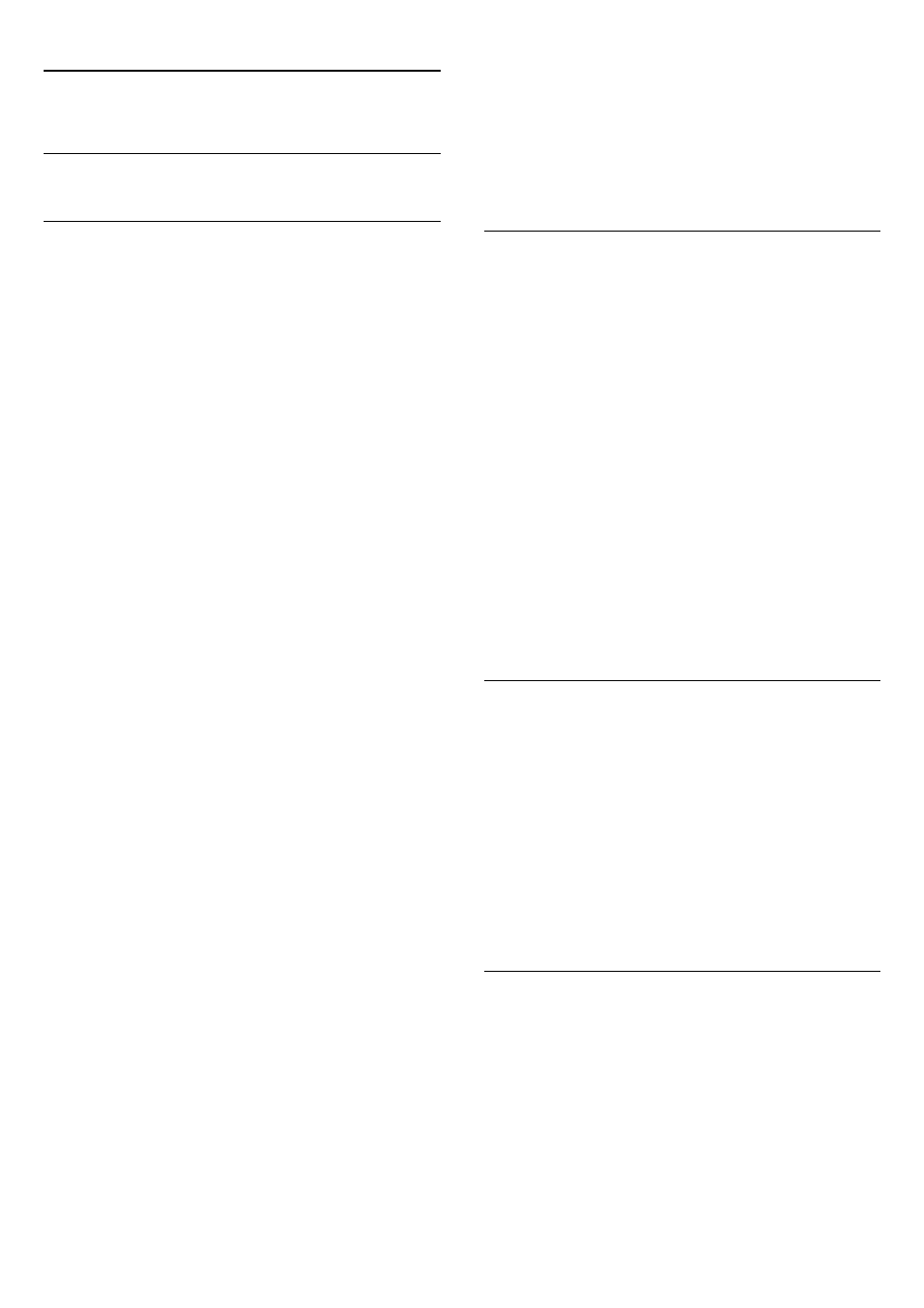
19
Software
19.1
Actualización de software
Actualización desde USB
Es posible que sea necesario actualizar el software del televisor.
Para ello, necesitará un ordenador con conexión a Internet de
alta velocidad y un dispositivo de memoria USB para cargar el
software al televisor. Utilice un dispositivo de memoria USB con
256 MB de espacio libre y asegúrese de que esté desactivada la
protección contra escritura.
1 -
Inicio de la actualización del televisor
Professional mode: apagado
. Pulse y
seleccione
Configuración. A continuación, pulse OK.
Professional mode: encendido
. Acceda al menú de inicio
profesional.
2 -
Identificación del televisor
Inserte la memoria USB en una de las conexiones USB del
televisor.
Seleccione
Inicio y pulse OK. En el dispositivo de memoria USB
hay escrito un archivo de identificación.
3 -
Descarga del software del televisor
Inserte la memoria USB en el ordenador.
En el dispositivo de memoria USB, localice el archivo
update.htm y haga doble clic en él.
Haga clic en
Enviar ID.
Si hay nuevo software disponible, descargue el archivo .zip.
Tras la descarga, descomprima el archivo y copie el archivo
autorun.upg en el dispositivo de memoria USB.
No coloque este archivo en una carpeta.
4 -
Actualización del software del televisor
Vuela a insertar la memoria USB en el televisor. La actualización
comenzará automáticamente.
El televisor se apaga automáticamente durante 10 segundos y se
vuelve a encender. Espere.
No:
• Utilice el mando a distancia
• Retire el dispositivo de memoria USB del televisor
Si se produce un corte de energía durante la actualización, no
extraiga bajo ninguna circunstancia el dispositivo de memoria
USB del televisor. Cuando se recupere la energía, proseguirá la
actualización.
Al final de la actualización, aparecerá en pantalla un mensaje que
indica que la
operación se ha realizado correctamente. Extraiga
el dispositivo de memoria USB y pulse
en el mando a
distancia.
No:
• Pulse
dos veces
• Pulse el interruptor de encendido del televisor
El televisor se apagará automáticamente durante unos
10 segundos y volverá a encenderse de forma automática.
Espere.
El software se ha actualizado y puede volver a utilizar el
televisor.
Para evitar que se actualice por error el software del televisor,
elimine el archivo autorun.upg del dispositivo de memoria USB.
Actualización desde Internet
Si el televisor está conectado a Internet, es posible que reciba un
mensaje de TP Vision para que actualice el software del
televisor. Para ello, necesitará una conexión a Internet de alta
velocidad (banda ancha).
Si recibe este mensaje, le sugerimos que siga adelante con la
actualización.
Seleccione Actualizar y siga las instrucciones que aparecerán en
la pantalla.
También puede buscar las nuevas actualizaciones usted mismo.
Para buscar una actualización:
1 - Pulse
, seleccione Configuración y pulse OK.
2 - Seleccione
Actualizar software > TV con Internet y, a
continuación, pulse
OK. Siga las instrucciones en pantalla.
Cuando haya terminado la actualización, el televisor se apagará y
volverá a encenderse de forma automática.
Espere hasta que el televisor vuelva a encenderse.
No pulse el interruptor de encendido
del televisor.
19.2
Versión de software
Para ver la versión actual del software del televisor:
1 - Professional mode: apagado
. Pulse y
seleccione
Configuración. A continuación, pulse OK.
Professional mode: encendido
. Acceda al menú de inicio
profesional.
2 - Seleccione
Ajustes de software y pulse OK.
3 - Seleccione
Información actual del software y consulte
Versión.
4 - Pulse
, varias veces si fuera necesario, para cerrar el menú.
19.3
Software de código fuente abierto
Este televisor contiene software de código fuente abierto. Por la
presente, TP Vision Europe B.V. ofrece la entrega, previa
solicitud, de una copia completa del código fuente
correspondiente a los paquetes de software de código fuente
abierto con copyright utilizados en este producto y para los que
la entrega de dicha copia sea necesaria de conformidad con sus
respectivas licencias.
72
